Najlepsze rozwiązanie do zgrywania dysków DVD i konwertowania wideo na dowolne formaty wideo
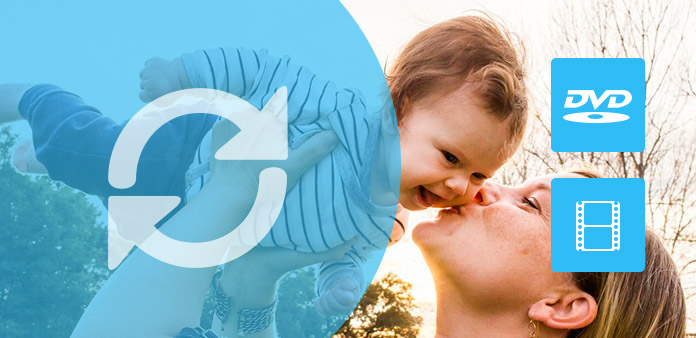
Wiele osób chce cieszyć się HD DVD i wideo na swoich Sansach, iPodach MP4, iPhone'ach, odtwarzaczach Walkman, Creative Zen, PSP. Ale często mają trudności w tym procesie, ponieważ ich przenośne urządzenia zwykle nie obsługują DVD i innych formatów wideo.
Teraz wszystko zniknęło. Wraz z wydaniem Tiparda DVD Ripper i Tipard Konwerter wideoWszyscy ludzie mogą konwertować DVD i wideo na filmy obsługiwane przez iPoda, iPhone'a i Zune. Sansa, Creative Zen, PSP itp.
Ten przewodnik pokazuje, jak używać powyższych profesjonalnych programów.
Część 1: Jak zgrać DVD do MP4 / AVI / MP3 / WMV / 3GP
Pobierz i zainstaluj Tipard DVD Ripper.
Krok 1: Kliknij przycisk "Załaduj DVD", aby załadować DVD.
Ten profesjonalny odtwarzacz DVD Ripper może załadować trzy źródła DVD, możesz załadować swoje DVD z napędu DVD, folderu DVD na swoim komputerze, a także plik IFO.

Krok 2: Wybierz wyjściowy format wideo z listy rozwijanej "Profil".
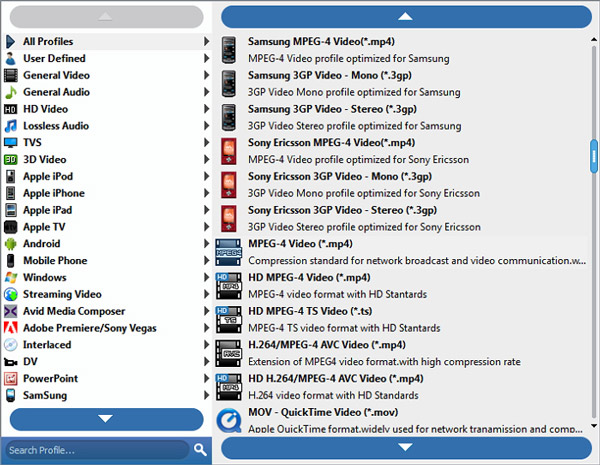
Krok 3: Kliknij przycisk "Start", aby rozpocząć konwersję.
Możesz teraz wypić kawę lub pójść na spacer! Za chwilę konwersja zostanie zakończona.
Porady:
Niektóre zaawansowane funkcje edycji są dostępne w następujący sposób.
1: Zrób swoje ulubione zdjęcie.
Jeśli podoba Ci się bieżący obraz wideo, możesz użyć opinii "Migawki". Wystarczy kliknąć przycisk "Migawka", aby zdjęcie zostało zapisane.
2: Scal wideo w jeden plik.
Wystarczy zaznaczyć opcję "scalaj w jeden plik", jeśli chcesz scalić wybraną zawartość w jeden plik. Domyślnie scalony plik ma nazwę po pierwszym wybranym pliku (tytuł lub rozdział)
3: przycinaj dowolny klip wideo.
Możesz pobrać dowolny klip wideo za pomocą funkcji "Przycinanie". Możesz kliknąć przycisk "Trim" i pojawi się okno dialogowe. Możesz ustawić czas rozpoczęcia i czas zakończenia lub po prostu przeciągnij suwak do odpowiedniej pozycji i rozpocznij konwersję, a następnie pobierz klip.
4: Przytnij wideo
Dostępne są dwie metody przycinania wideo:
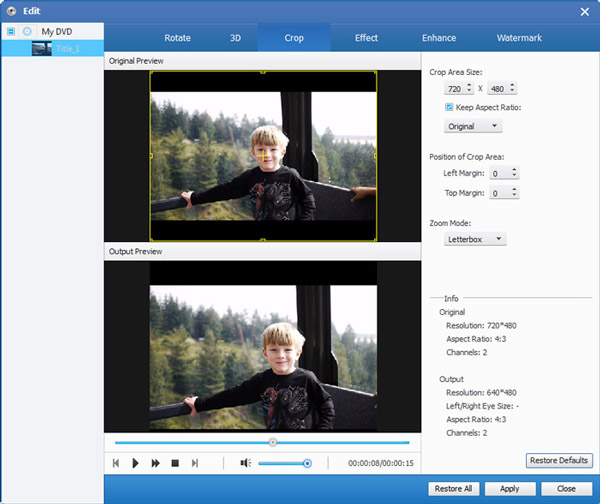
Metoda 1: Przytnij, wybierając tryb przycinania
Wybierz tryb przycinania z rozwijanej listy Tryb uprawy i kliknij OK, aby zapisać plon. Dostępnych jest siedem gotowych trybów przycinania: Bez przycinania, Odcięcie górnych i dolnych czarnych krawędzi, Odcięcie Górna czarna krawędź, Odcięcie Dolna czarna krawędź, Odcięcie czarnych krawędzi od lewej i prawej strony, Odcięcie Wszystkie czarne krawędzie i Niestandardowe . W przypadku opcji "Niestandardowy" umożliwia dostosowanie filmu do własnych potrzeb. Aby przyciąć film wideo, wystarczy przeciągnąć kursor myszy z czterech stron i czterech kątów.
Metoda 2: Przytnij, ustawiając wartości przycięcia
W prawym dolnym rogu okna przycinania znajdują się cztery wartości przycięcia: góra, dół, lewa i prawa. Możesz ustawić każdą wartość, aby przyciąć film wideo, a ramka przycięcia zostanie odpowiednio przesunięta.
Note: Przed rozpoczęciem kadrowania filmu wideo można wybrać współczynnik kształtu wyjściowego z trybu powiększenia. Dostępne są cztery opcje: Zachowaj oryginał, Pełny ekran, 16: 9 i 4: 3. Po wybraniu wyjściowego współczynnika kształtu i zakończeniu przycinania, wynik można wyświetlić w oknie podglądu głównego interfejsu programu.
Część 2: Jak przekonwertować wideo na MP4 / AVI / MP3 / WMV / 3GP
Pobierz i zainstaluj Tipard Video Converter.
Krok 1. Kliknij przycisk "Dodaj plik", aby załadować plik wideo.
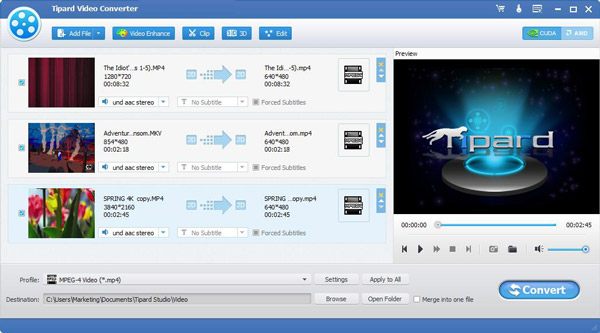
Krok 2. Ustawienie wideo
Wybierz wyjściowe formaty wideo z rozwijanej listy profilu
Note:
Klikając przycisk "Ustawienia", możesz ustawić parametry wideo i audio.
kroku 3. Kliknij przycisk "Start", aby rozpocząć konwersję, jest bardzo szybki i po krótkim czasie konwersja zostanie zakończona.
Tips
1: Migawka
Jeśli podoba Ci się bieżący obraz wideo, możesz skorzystać z opcji "Migawka". Wystarczy kliknąć przycisk "Migawka", aby zdjęcie zostało zapisane, a następnie kliknąć przycisk "Otwórz" obok przycisku "Migawka", aby otworzyć zdjęcie.
2: Scal
Jeśli chcesz połączyć kilka filmów w jeden plik, możesz je wybrać i kliknąć "Scal w jeden plik", aby to zrobić.
3: Trim
Jeśli chcesz, aby konwerter był klipem wideo, możesz użyć ikony "Przytnij", aby ustawić czas rozpoczęcia i Czas zakończenia klipu, lub możesz bezpośrednio przeciągnąć suwak na dokładną pozycję.
5 Crop
Korzystając z funkcji "Przycinanie", możesz przyciąć czarny brzeg wideo, a także przeciągnąć linię wokół obrazu wideo, aby dostosować wideo do swojego telefonu Google Phone.
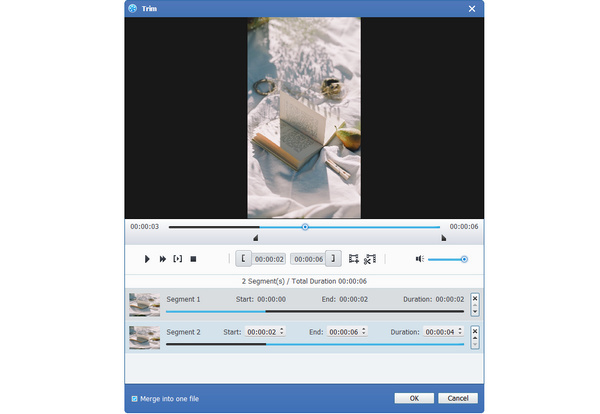
Teraz możesz cieszyć się swoimi DVD i wideo w telefonie Google Phone w dowolnym czasie i dowolnym miejscu!







